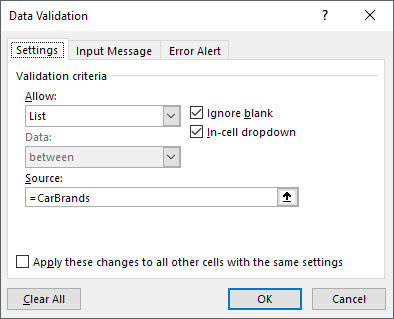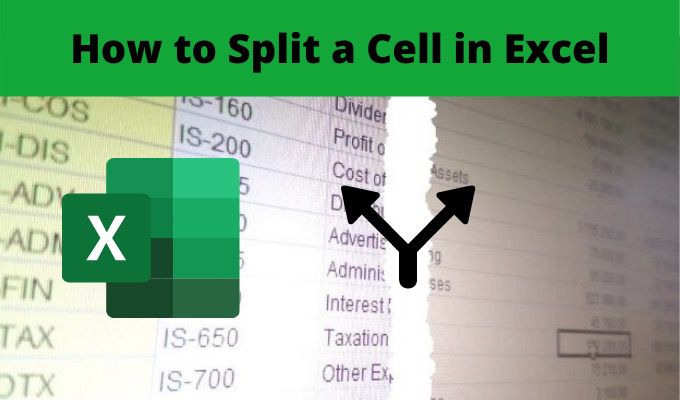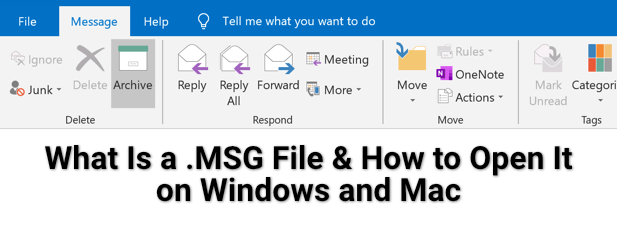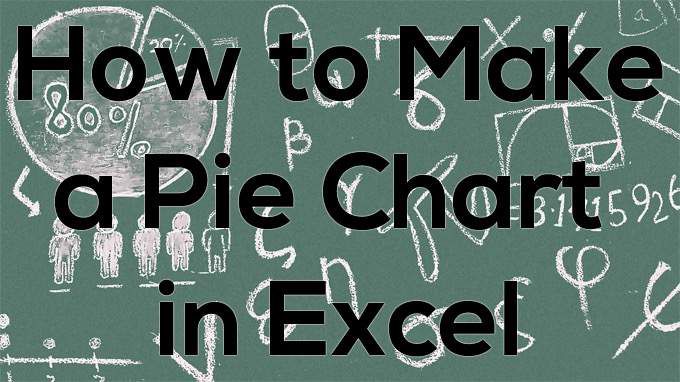Comment créer plusieurs listes déroulantes liées dans Excel
Alors auparavant, j’ai écrit comment tu peux créer une liste déroulante simple dans Excel, ce qui est parfait pour tout type de validation de données. Si vous disposez d’une plage de valeurs que les utilisateurs doivent saisir à plusieurs reprises, il est préférable de créer une liste déroulante afin qu’aucune donnée non valide ne puisse être saisie.
C’est très bien, mais que faire si vous avez besoin d’une liste déroulante liée? Qu’est ce que je veux dire? Par exemple, quelqu’un choisit une valeur dans la liste déroulante A et vous voulez que les valeurs soient mises à jour dans la liste déroulante B.
Créer des listes déroulantes liées dans Excel
Commençons par un exemple pour mieux comprendre comment nous pouvons utiliser des listes liées dans Excel. Disons que j’ai un tableau qui a trois colonnes qui représentent les marques d’une voiture: Toyota, Honda et Nissan. Les lignes représentent les modèles:
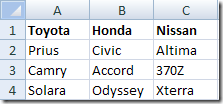
Donc, ce que nous pourrions faire, c’est avoir une liste déroulante contenant les marques, telles que Toyota, Honda et Nissan, et la deuxième liste déroulante aurait les modèles. Si nous devions sélectionner Toyota, la deuxième liste déroulante afficherait Prius, Camry et Solara.
Pour ce faire, configurez les données dans un tableau comme indiqué ci-dessus. Sélectionnez maintenant les catégories (ligne 1) et donnez un nom à la plage dans la zone de texte supérieure gauche au-dessus de la colonne A.
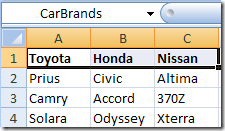
Maintenant que vous avez nommé la plage pour les catégories, vous devez nommer la plage pour chacune des options comme indiqué ci-dessous:
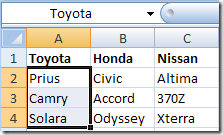
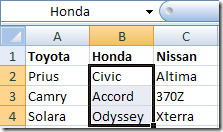
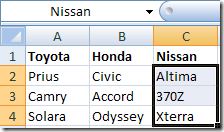
Pour créer la première liste déroulante, vous devez cliquer sur n’importe quelle cellule vide, puis cliquer sur le Les données ruban et cliquez sur La validation des données.
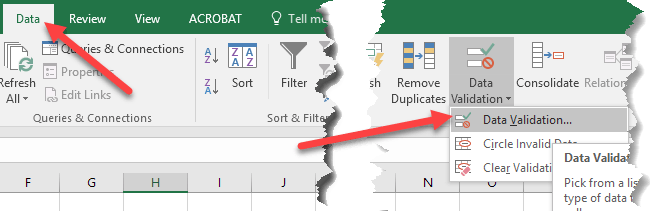
Choisissez maintenant liste pour le Autoriser et tapez «= carbrands» dans le La source boîte. Notez que vous saisissez ce que vous avez nommé dans vos catégories, pas nécessairement «carbrands».
Cliquez sur OK et votre première liste déroulante apparaîtra. Assurez-vous maintenant de noter dans quelle cellule vous avez placé la première liste déroulante car vous en aurez besoin plus tard, c’est-à-dire E2, etc.
Maintenant, cliquez sur une autre cellule vide et accédez à nouveau à la validation des données. Choisir liste encore une fois, mais cette fois, saisissez “= indirect (E2)” dans le La source. Au lieu de E2, vous placerez l’emplacement de la cellule pour la première liste déroulante que vous avez créée.
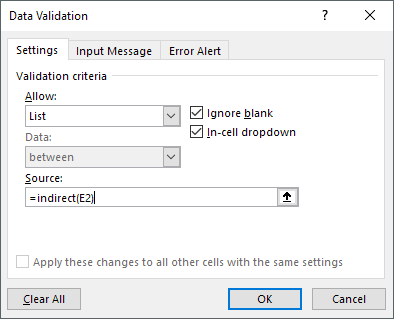
La fonction indirecte prendra essentiellement le choix que vous avez fait dans le premier menu déroulant et l’utilisera pour le second. Notez que si vous recevez un message du type “La source a actuellement une erreur, voulez-vous continuer”, cela signifie que vous n’avez pas encore choisi de valeur pour la première liste déroulante (la valeur NULL ne peut pas être sélectionnée).
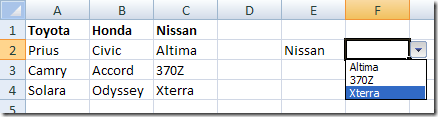
C’est ça! Assez cool, non? Vous pouvez continuer à aller plus loin si vous le souhaitez, utilisez simplement le deuxième menu déroulant comme Source du troisième menu déroulant et ainsi de suite. Prendre plaisir!